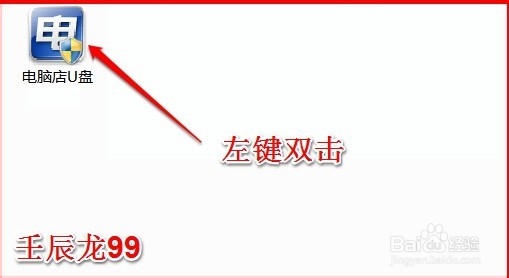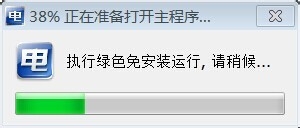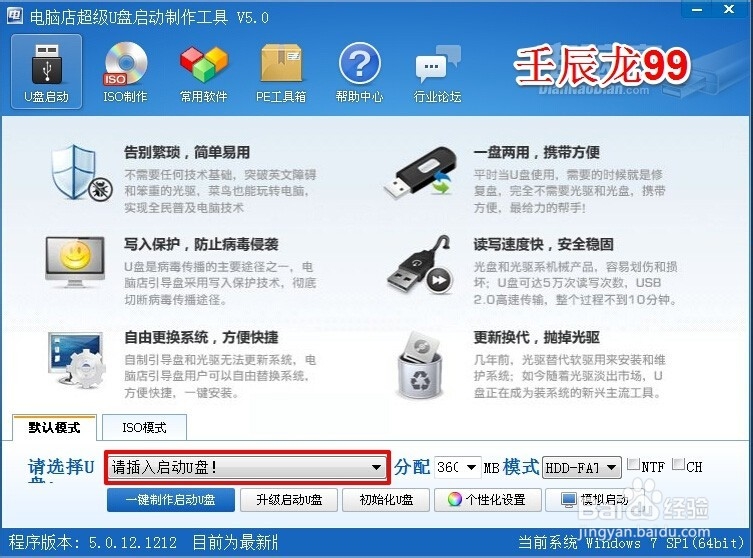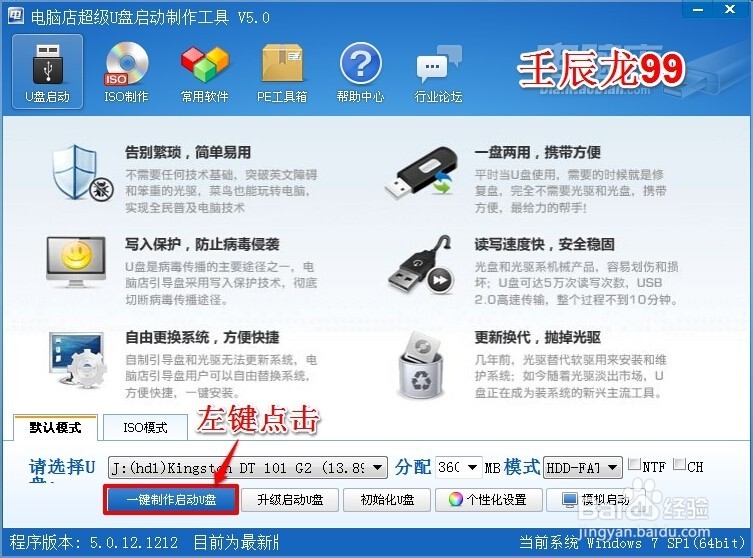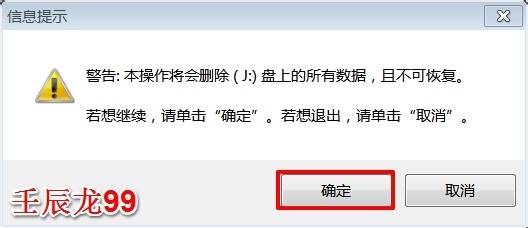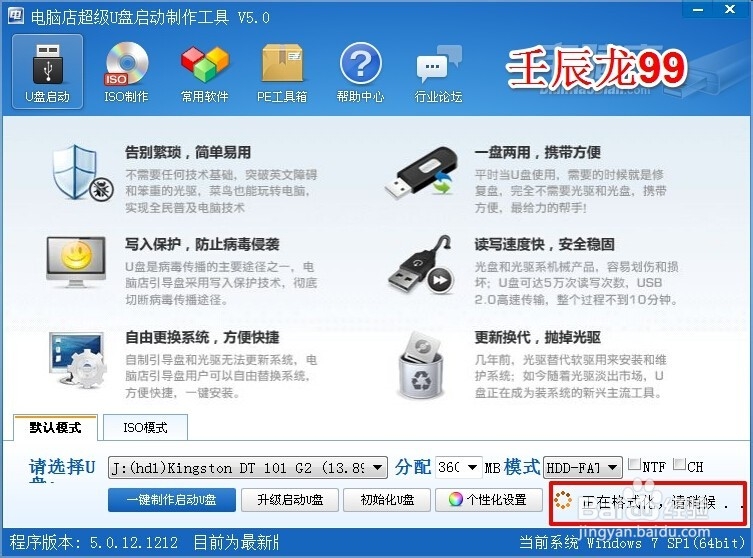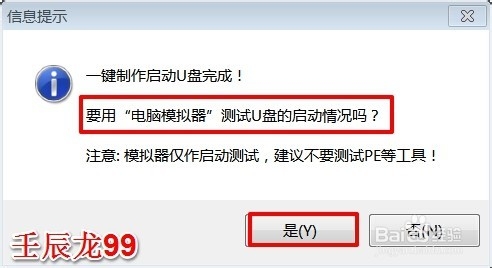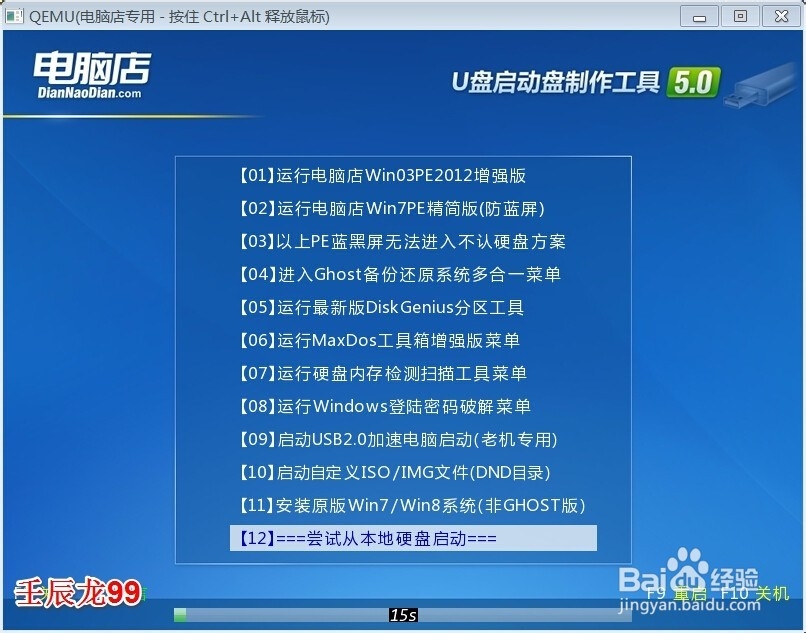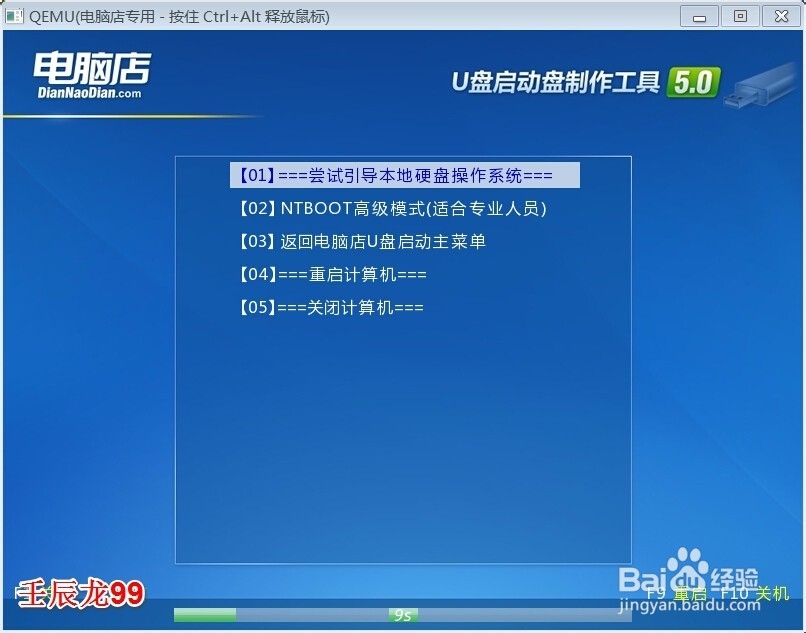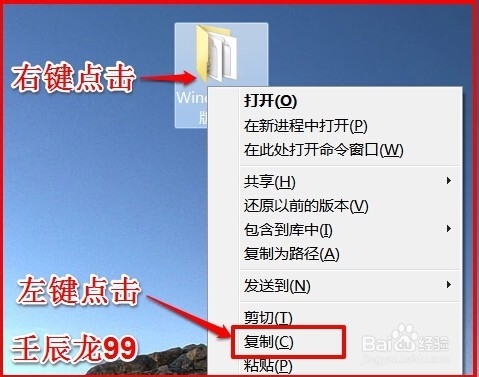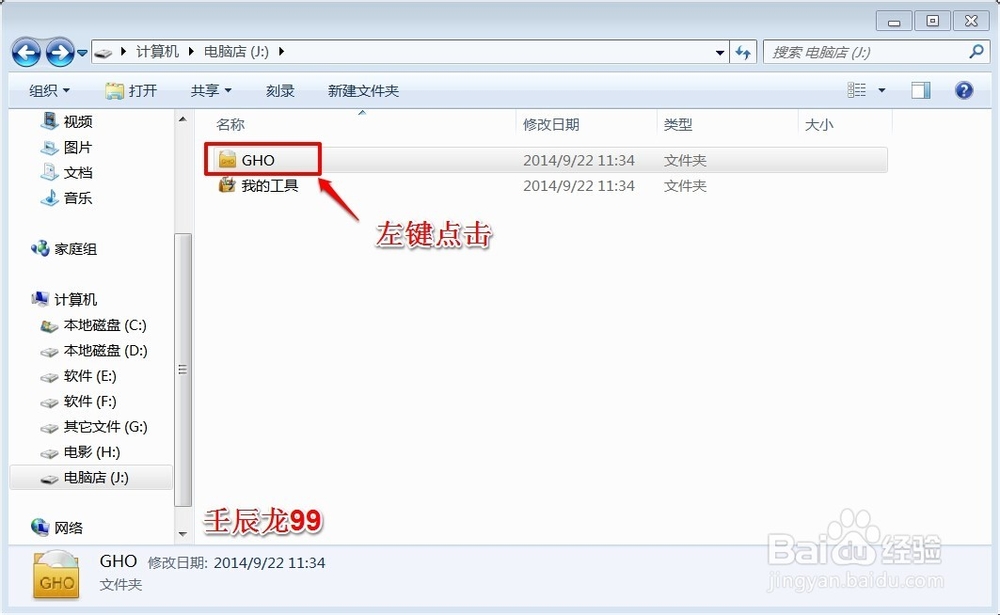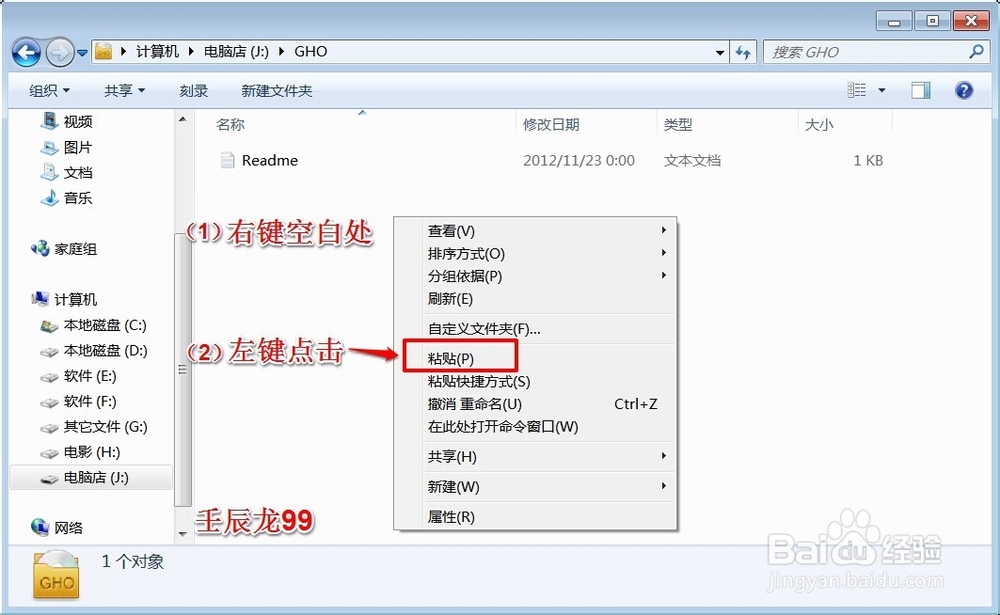如何制作Windows7系统U盘启动盘
1、制作Windows7系统U盘启动盘的方法和步骤第一步:下载电脑店U盘启动制作工具(略)。
2、第二步:制作U盘启动盘左键双击:电脑店U盘启动制作工具(不需要安装软件 ),开始运行;
3、按照提示,插入启动U盘;
4、我们左键点击:一键制作启动U盘;
5、在弹出的信息提示窗口,我们点击:确定;
6、正在格式化,格式化完成后,开始制作U盘启动盘;
7、在信息提示窗口,询问:要用“电脑模拟器”测试U盘的启动情况吗?,我们点击:是(Y);
8、“电脑模拟器”测试U盘启动后,会出现以下的主要图片,表示U盘启动盘制作成功;
9、第三步:把Windows7系统文件转移到U盘启动盘中。我们右键点击:Windows7系统文竭惮蚕斗件,在下拉菜单中左键点击:复制;
10、打开计算机,找到U盘盘符并左键双击,在打开的窗口中左键点击GHO文件夹;
11、在打开的GHO文件夹窗口,(1)右键点击空白处,(2)左键点击:弹出菜单中的:粘贴,文件转移的时间比较长一点,10分钟左右,稍候;
12、Windows7系统文件转移完成后,我们的Windows7系统U盘启动盘就制作好了,取出U盘待用。
声明:本网站引用、摘录或转载内容仅供网站访问者交流或参考,不代表本站立场,如存在版权或非法内容,请联系站长删除,联系邮箱:site.kefu@qq.com。
阅读量:37
阅读量:70
阅读量:81
阅读量:43
阅读量:20